Spis treści
- Hur man kontrollerar Western Digital-hårddiskens hälsa
- Slutsats
- Vanliga frågor om Western Digital Hard Drive Health
Om du äger en Western Digital-hårddisk kan du behöva kontrollera dess hälsa och prestanda regelbundet. Det hjälper dig att förstå om enheten fungerar korrekt eller har ett problem. Om din hårddisk har problem kommer du att stöta på tecken som konstiga ljud, långsam filöverföring, korruption, oväntade krascher, etc.
Fortsätt läsa för att hitta den bästa lösningen för att kontrollera Western Digital-hårddiskens hälsa.
Hur man kontrollerar Western Digital-hårddiskens hälsa
Det här avsnittet introducerar dig till två olika verktyg för att kontrollera och läka din hårddisks hälsa. Du kan välja den lämpliga lösningen beroende på din datorkunskapsnivå. Följande tabell hjälper dig att jämföra båda verktygen. Baserat på resultaten kan du välja det som passar dina behov bäst.
| Jämförelse | EaseUS Partition Master | DLGDIAG |
|---|---|---|
| Gränssnitt | Lätt | Förvirrande för icke-teknikkunniga |
| Kompetenskrav | Ingen | Var bekant med kommandon |
| Testets noggrannhet | Exakta och detaljerade resultat | Grovt och enkelt resultat |
| Lämpliga användare | Allt, inklusive nybörjare | För professionella användare |
Efter en snabb jämförelse av båda verktygen rekommenderar vi att du använder EaseUS Partition Master . Det är lätt att använda och alla användare kan enkelt få mer exakta resultat.
Kontrollera Western Digital Hard Drive Health via EaseUS Partition Master
EaseUS Partition Master är ett avancerat övervakningsverktyg som kan kontrollera om disken inte fungerar. Den är kompatibel med alla Windows-versioner och ger en generös mängd funktionalitet för att förbättra användarupplevelsen. Här är några anmärkningsvärda funktioner som gör det värt att investera tid och pengar för att använda programvaran.
EaseUS Partition Master
- Enkla att använda skanningsalternativ för att identifiera diskfel.
- Exakta alternativ för att regelbundet övervaka flera aspekter av din disk.
- Ger detaljerade rapporter för att övervaka disktemperatur, hälsa och prestanda.
- Den genererar snabba varningar om programvaran upptäcker några oegentligheter på enheten.
- Den kan utföra korta och långa självtester, avancerade tester, läs- och skrivtester och samla in SMART- data.
Ladda ner EaseUS Partition Master och följ stegen för att kontrollera din diskhälsa på några minuter.
Steg 1. Starta EaseUS Partition Master och klicka på den blå pilen för att aktivera funktionen "Disk Health" under avsnittet "Discovery".

Steg 2. Välj måldisken och klicka på knappen "Uppdatera". Sedan kan du se hälsotillståndet för din disk.

EaseUS Partition Master är ett fullfjädrat verktyg. Du kan också använda följande funktioner för att hantera dina WD-hårddiskar bättre:
- Åtgärda WD extern hårddisk som inte visas
- Testa Western Digital hårddiskhastighet
- Formatera WD Passport för Mac och PC
- Öka hårddiskhastigheten
Om du har några problem kan du hitta en lösning på EaseUS Partition Master.
Kontrollera Western Digital Hard Drive Health via Western Digital Data LifeGuard Diagnostic
Western Digital tillhandahåller sitt diagnostiska verktyg som kallas Data LifeGuard Diagnostics (DLGDIAG). Det här verktyget är välkänt för sina snabba funktioner för hälsokontroll för att identifiera, diagnostisera och reparera fel. Den senaste versionen av DLGDIAG för Windows har ett enkelt gränssnitt som tydligt visar markeringen för godkänt och underkänd för SMART-statusen. Den tillhandahåller information enligt serie- och modellnummer för WD-hårddiskar.
För att kontrollera Western Digital Hard Drive Health via Western Digital Data LifeGuard Diagnostic måste du ladda ner och använda den senaste versionen enligt ditt Windows-operativsystem. Gå till de givna stegen för att kontrollera din WD-enhetsstatus med DLGDIAG.
Steg 1: Ladda ner rätt version från supportsidan för WD, eller klicka på länken för att ladda ner den direkt.
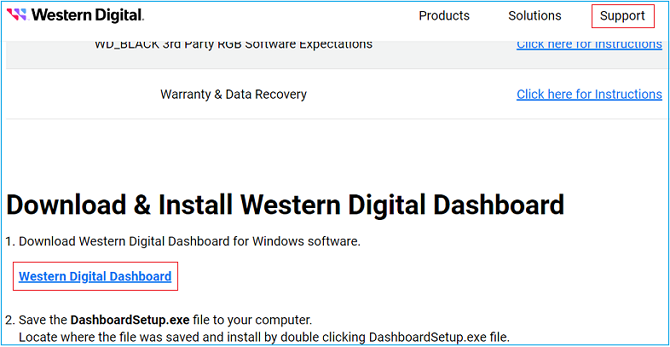
Steg 2: Öppna den nedladdade filen och följ instruktionerna för att installera programmet.
Steg 3: När du väl har installerat programmet kommer du att stöta på den grundläggande informationen om din WD-enhet. Du kan enkelt läsa detaljerna som serienummer, lagring, SMART-status, filsystem, etc.
Steg 4: Klicka på Verktyg och välj Enhetsdetaljer för att få den detaljerade nivån på din enhet.
Du kan klicka på fliken SMART för att köra korta och utökade tester.
Det här är de två enkla sätten att kontrollera Western Digital-hårddiskens hälsa, om du vill veta fler sätt att övervaka hårddiskens hälsa och dess temperatur, klicka på videon nedan.
Slutsats
Vi hoppas att den här guiden hjälpte dig att lära dig de bästa sätten att kontrollera hälsan på din Western Digital-hårddisk på nolltid. Vi gav också en snabb jämförelse för att hjälpa användare att välja det bästa verktyget och få jobbet gjort. Baserat på användbarheten och funktionerna rekommenderar vi att du använder EaseUS Partition Master för att kontrollera din WD-enhets tillstånd.
Vanliga frågor om Western Digital Hard Drive Health
Följ denna FAQ-sektion för ytterligare frågor om Western Digital Hard Drive Health.
1. Hur kontrollerar jag hälsan på min Western Digital-hårddisk?
Du kan använda Check Disk eller Disk Management för att kontrollera tillståndet för din WD-hårddisk. För att göra detta, Öppna File Explorer, högerklicka på enheten, välj Egenskaper, Verktyg och Kontrollera nu. Det kommer att starta skanningsprocessen.
2. Är Western Digital HDD pålitlig?
Western Digital erbjuder en rad HHDs och är ett välrenommerat varumärke inom drivbranschen. Western Digital-enheter har haft vissa tillförlitlighetsproblem tidigare. En studie publicerad i BackBlaze konstaterar att Western Digital har en hög felfrekvens jämfört med andra lagringsmärken som Seagate och Toshiba.
3. Hur länge håller Western Digital hårddiskar?
Tillverkaren hävdar att den genomsnittliga livslängden för Western Digital-hårddiskar är tre till fem år. Men ditt hårddiskfel beror inte på denna varaktighet. Din hårddisk kan misslyckas om ett eller två år eller de senaste tio åren utan problem. Det beror på konstruktionen av biten och hur du använder den.
Powiązane artykuły
-
Hur man kommer åt Asus Laptop Boot Menu för att starta från USB
/2025/03/27
-
WD Quick Formatter Gratis nedladdning med Roundup Review 2024 [För- och nackdelar]
![author icon]() Joël/2024/12/22
Joël/2024/12/22
-
Windows 10 accepterar inte lösenord? 7 snabba lösningar
![author icon]() Joël/2024/12/22
Joël/2024/12/22
-
Hur man skapar startbar USB för Windows Server
/2025/03/26
